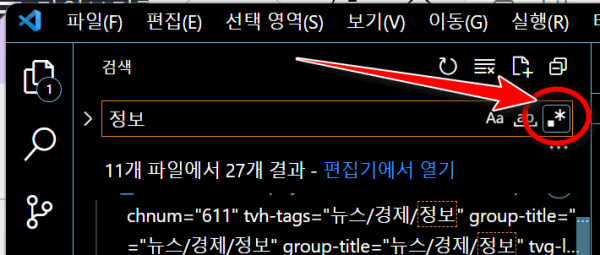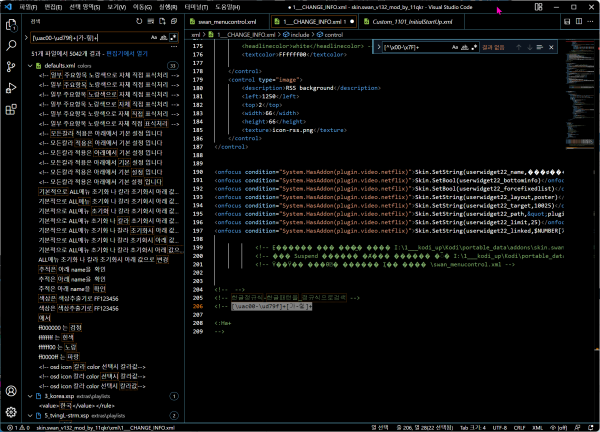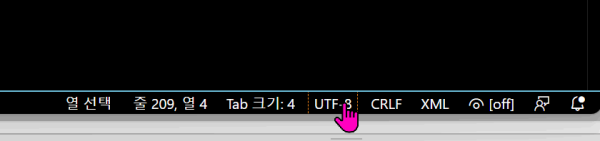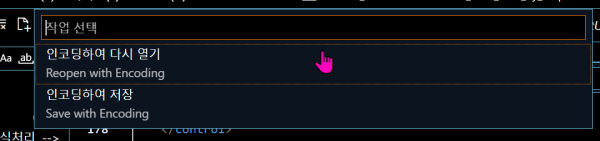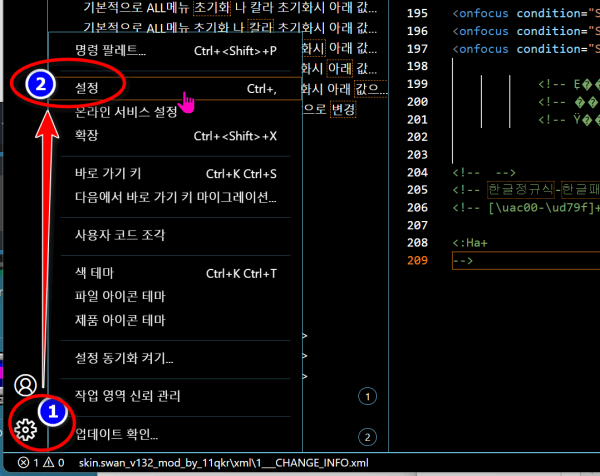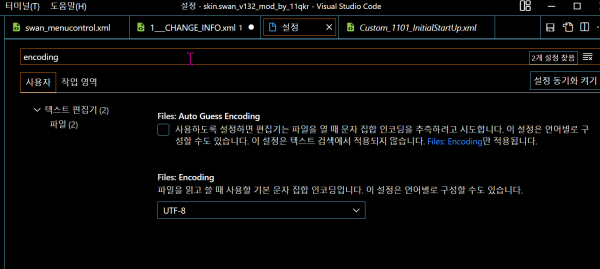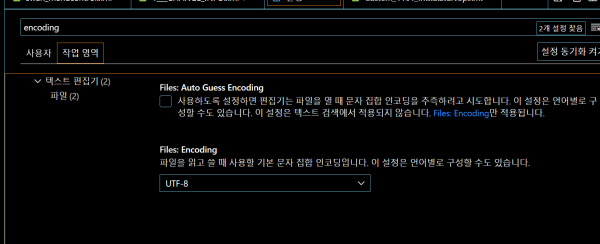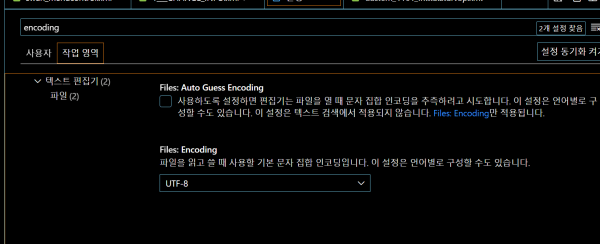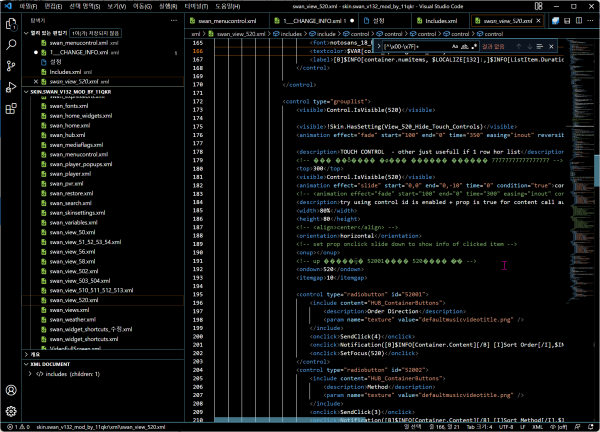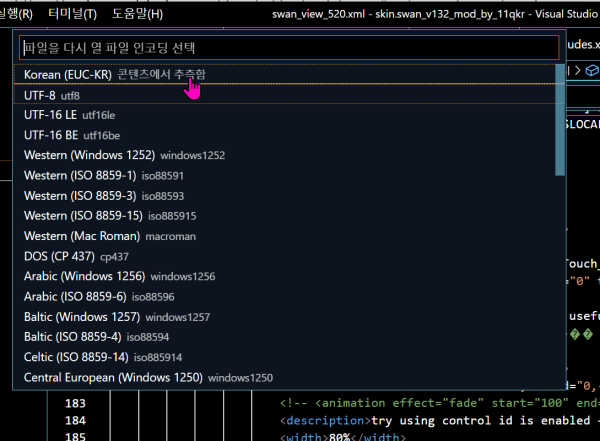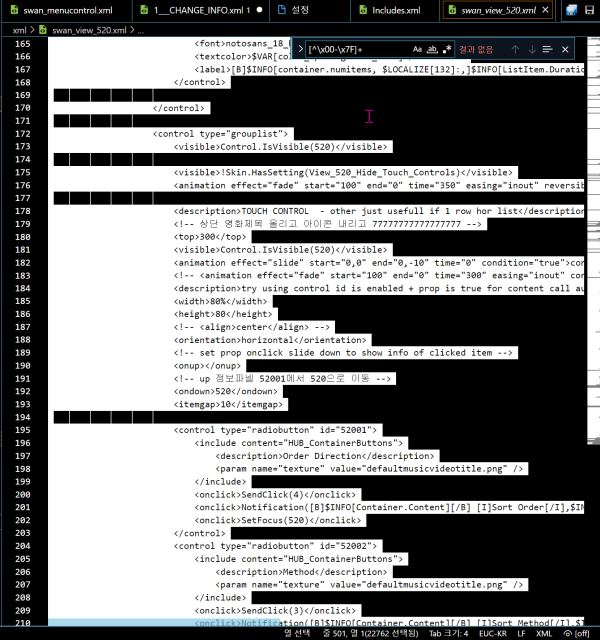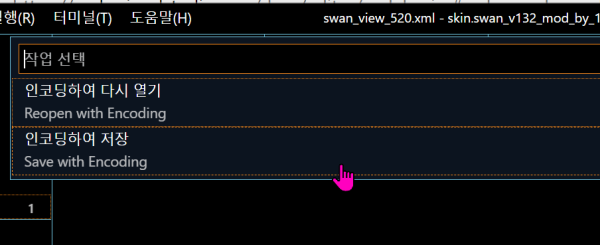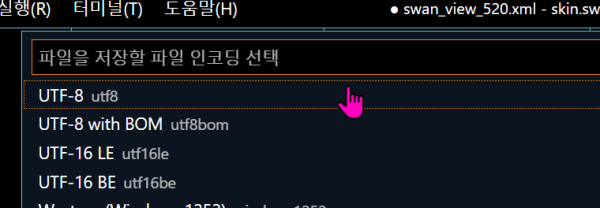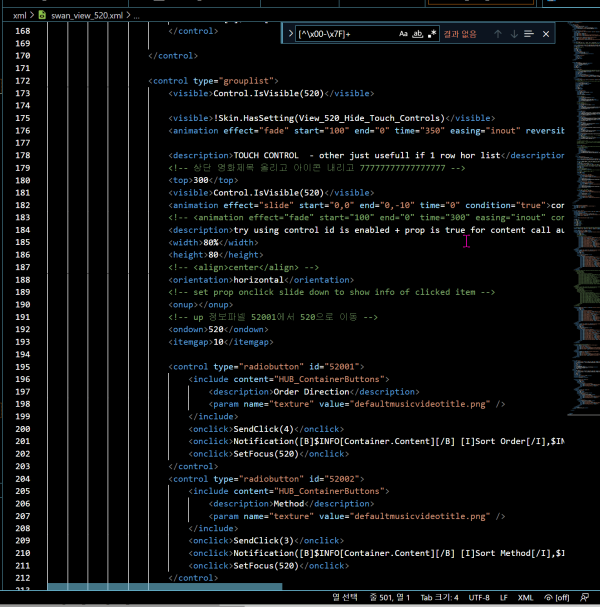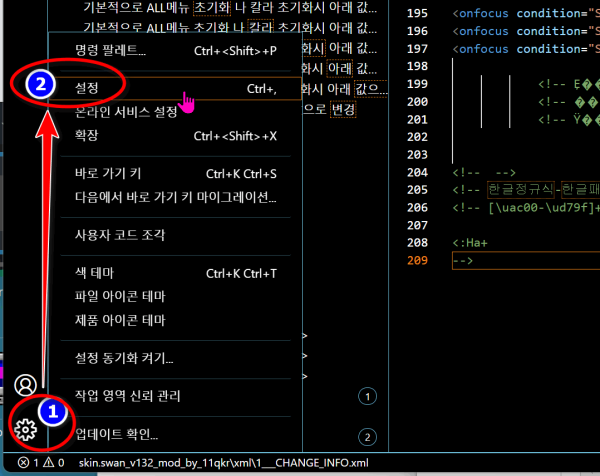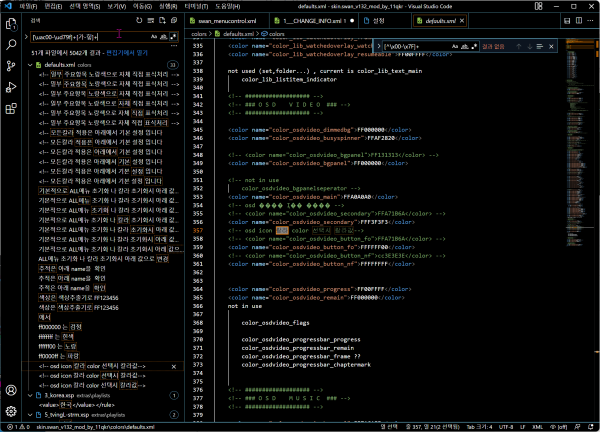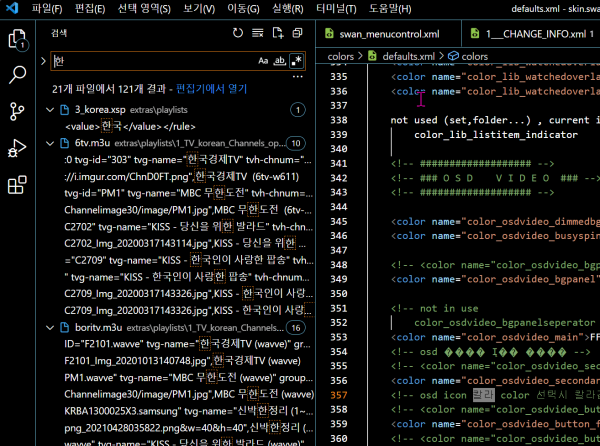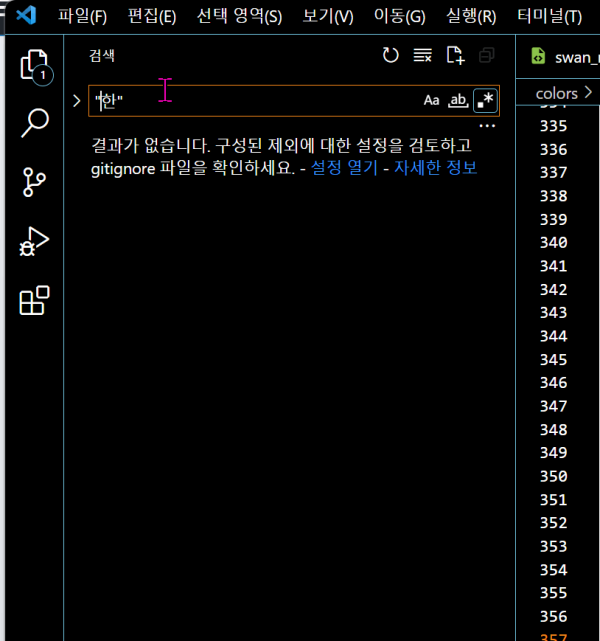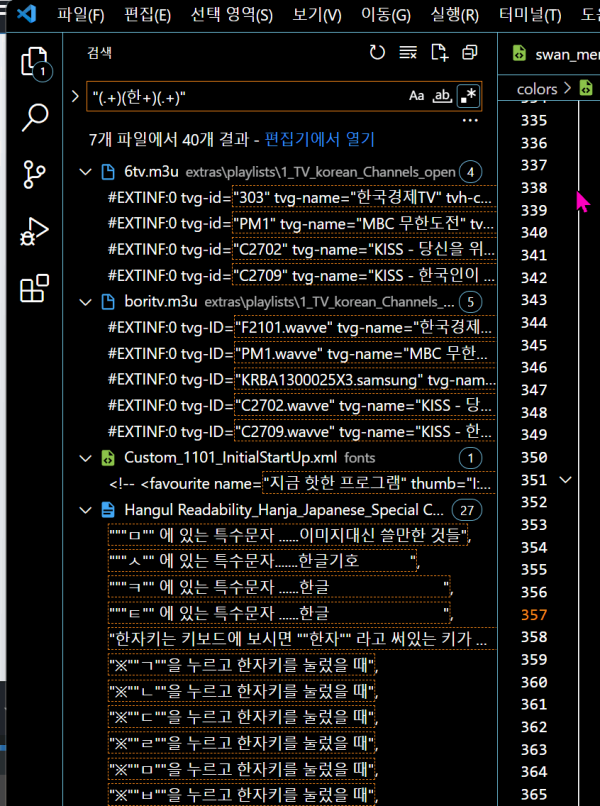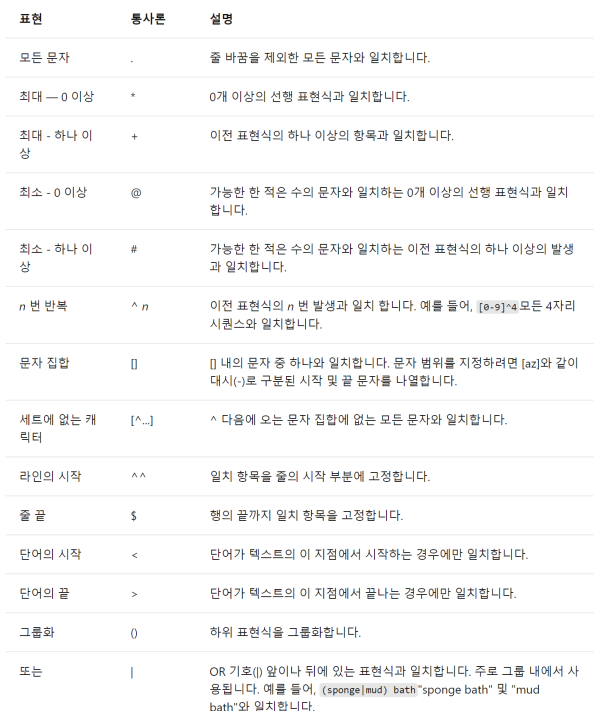● 한글정규식-한글패턴을_정규식으로검색 이 안될때 (Visual Studio) 비주얼 스튜디오에서 한글을 검색 설정 하기
이전
다음
링크
본문
● 한글정규식-한글패턴을_정규식으로검색 이 안될때(Visual Studio) 비주얼 스튜디오에서 한글을 검색 설정 하기
* 확인작업 : 한글정규식-한글패턴을_정규식으로검색
일반적인 한글 검색이 안되어 설정 확인 합니다
- 기본 검색 한글 인코딩 encoding 사용조건에 uef-8 사용조건으로 확인 합니다.
- 어느 파일은 검색 되고 특정 파일에서 검색이 되지 않는다.
1) 한글검색 확인하기
검색에 [\uac00-\ud79f]+[가-힣]+ 입력 검색 정상적으로 한글이 모두 검색 되는지 확인 합니다. (주)* 표시 전체 검색 조건
[\uac00-\ud79f]+[가-힣]+
2) (Visual Studio) 비주얼 스튜디오에서 한글 기본 사용 확인하기
-조건은 한가지 encoding 을 사용 하며
- uef-8 사용 조건
> 현재/open 파일 한글 encoding 확인 하기 (에디터 하단우측에 UEF-8 클릭)
사용 인코딩 사용한글 변경하기
> uef-8 우측하단에서 클릭후 아래메뉴에서 인코딩하여 다시열기 로 확인
> 확인하여 인코딩 하여 저장 합니다,.
3) 한글 검색이 안될때 전체적인 조건을 변경 해야 합니다
>전체 조건을 사용 인코딩으로 변경 ( 저는 UEF-8 )
상단에 encoding 입력 설정
> UEF-8 로 설정 ( 사용자 에서 조건으로 )
작업 영역도 사용조건으로 저는 UEF-8
>> 모두 한글이 정상 적으로 전체 설정 조건 전에 다른 인코딩으로 작성할때
EUC-KR 로 작성 되어 있다 기본을 UEF-8로 사용 조건으로 변경 필요
1) 비쥬얼에디터에서 uef-8로 변경 하면 한글깨진 조건 이다
한글깨지지 않는 조건으로 EUC-KR 로 변경후 전체 복사 합니다
전체 한글깨지지 않는 조건으로 복사
3) 비쥬얼 에디터를 UEF-8로 변경후 복사 한것에 붙이기 (uef-8 조건)
비쥬얼에디터(uef-8조건)에 붙이기 합니다
인코딩하여 저장 > uef-8 해놓고
비쥬얼 uef-8조건에 복사 버퍼에 있는것을 붙이기 합니다
인코딩하여 저장 uef-8로 변경 합니다
<전체조건을 설정 변경하기>
본문 상단의 검색이 되지 않을시 3) 한글 검색이 안될때 전체적인 조건을 변경 해야 합니다
파일을 모두 CLOSE 후 비쥬얼 에디터를 종료 다시 OPEN 하여 설정 합니다
상단에 encoding 입력 설정 ( 사용자 / 작업영역 )을 설정 후 종료
비쥬얼를 재시작 폴더를 open 합니다
- 한글 검색 확인 하기
UEF-8로 변경된 사용 폴더를 불러오기 확인 합니다
[\uac00-\ud79f]+[가-힣]+
한글 정규식으로 아래 참조 검색
정규식으로 한글 검색 하기
(Visual Studio) 비주얼 스튜디오에서 한글을 검색하는 정규식
VisualStudio 에서 검색
MS 정규식으로 한글 검색 가능.
| 한 | 한글이 있는 문장이라면 전부 |
| "한" | 따옴표로 묶인 한글 문장 전부 (예, “한글이..”) 한글만 있는 스트링이 검색되는 단점 있다. |
| "(.+)(한+)(.+)" | 따옴표로 묶인 한글이 있는 스트링 검색 (예, “한글이 %d .. ABCD..”) |
한가 한글 글자를 가리키는 키워드.
내용
https://kieuns.com/doku.php?id=tip:비주얼_스튜디오에서_한글을_검색하는_정규식
Regular Expressions
https://docs.microsoft.com/en-us/previous-versions/aa293063(v=vs.71)?redirectedfrom=MSDN
===========================
☞ https://11q.kr 에 등록된 자료 입니다. ♠ 정보찾아 공유 드리며 출처는 링크 참조 바랍니다♠
관련자료
-
링크
-
이전
-
다음
댓글 0
등록된 댓글이 없습니다.